|
一.下载SQL Server 2012版 下载地址(微软官网):https://www.microsoft.com/zh-cn/download/details.aspx?id=29066 语言默认选择中文(简体),点击下载:  根据系统位数选择要下载的文件,我的电脑是64位,选好后点击Next开始下载: 根据系统位数选择要下载的文件,我的电脑是64位,选好后点击Next开始下载:  下载到以下三个文件: 下载到以下三个文件: 
二.安装SQL Server 2012版 1.双击SQLFULL_x64_CHS_Install.exe,解压后得到文件夹SQLFULL_x64_CHS 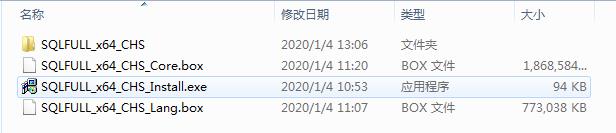 2.打开SQLFULL_x64_CHS文件夹,双击SETUP.EXE,开始安装SQL Server 2.打开SQLFULL_x64_CHS文件夹,双击SETUP.EXE,开始安装SQL Server  3.点击左侧“安装”,右侧选第一项“全新SQL Server独立安装或向现有安装添加功能” 3.点击左侧“安装”,右侧选第一项“全新SQL Server独立安装或向现有安装添加功能”  4.安装程序支持规则,点击确定 4.安装程序支持规则,点击确定  5.产品密钥 免费版选第一个:Evaluation;企业版选第二个。输入密钥 然后点击下一步 5.产品密钥 免费版选第一个:Evaluation;企业版选第二个。输入密钥 然后点击下一步  6.许可条款,选择接受,点击下一步 6.许可条款,选择接受,点击下一步 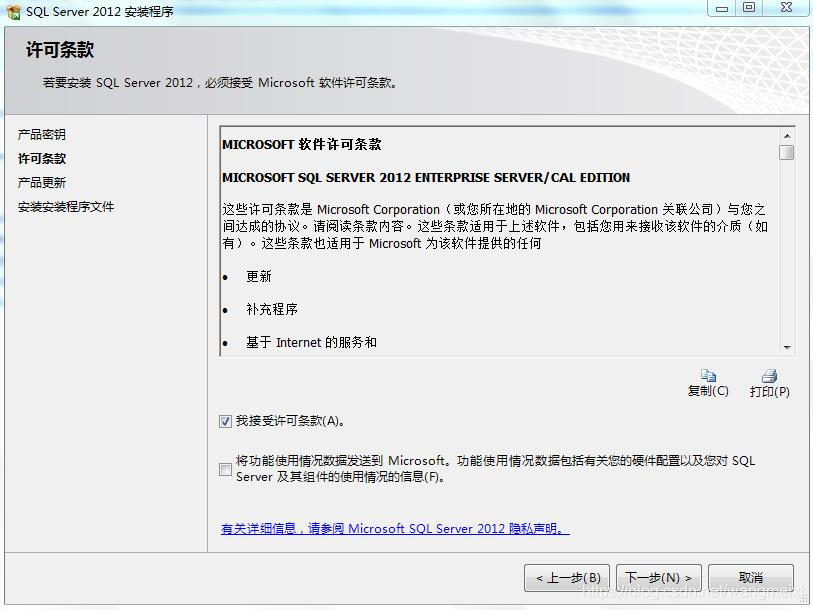 7.产品更新,需要在联网条件下进行。如果出错,也可直接点击下一步,不影响后面的操作 7.产品更新,需要在联网条件下进行。如果出错,也可直接点击下一步,不影响后面的操作  8.之后安装安装程序检查,完成后自动跳转到安装程序支持规则: 8.之后安装安装程序检查,完成后自动跳转到安装程序支持规则:  检查全部通过后,点击下一步 9.设置角色,默认选择SQL Server功能安装,点击下一步 检查全部通过后,点击下一步 9.设置角色,默认选择SQL Server功能安装,点击下一步  10.功能选择:建议全选,点击下一步 10.功能选择:建议全选,点击下一步  11.安装规则,通过后点击下一步 11.安装规则,通过后点击下一步  12.实例配置,选择默认实例,将目录修改到了D盘,点击下一步 12.实例配置,选择默认实例,将目录修改到了D盘,点击下一步  13.磁盘空间需求,点击下一步 13.磁盘空间需求,点击下一步  14.服务器配置,默认即可,点击下一步 14.服务器配置,默认即可,点击下一步 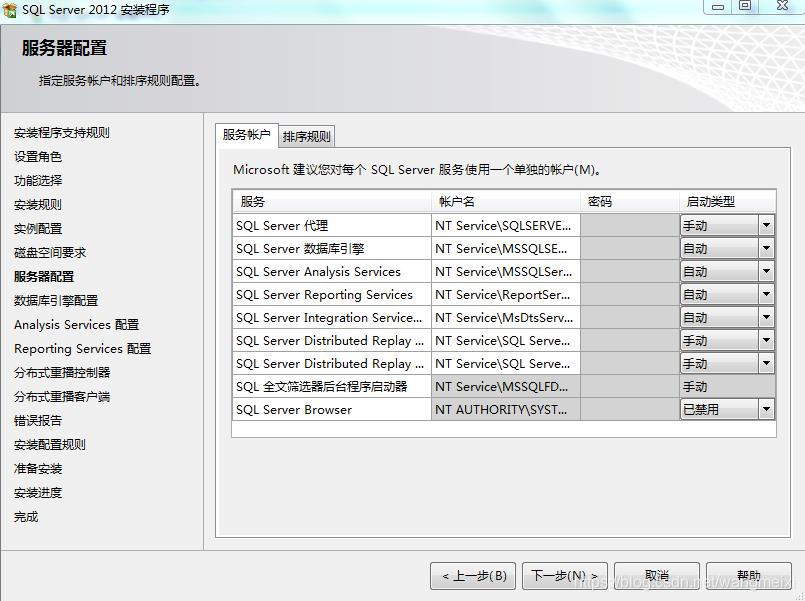 15.数据库引擎配置,建议选择混合模式,设置密码并“添加当前用户”,之后点击下一步 15.数据库引擎配置,建议选择混合模式,设置密码并“添加当前用户”,之后点击下一步  16.Analysis Services配置,选择“添加当前用户”,点击下一步 16.Analysis Services配置,选择“添加当前用户”,点击下一步  17.Reporting Services配置,默认选择,点击下一步 17.Reporting Services配置,默认选择,点击下一步  18.分布式重播控制器,选择“添加当前用户”,点击下一步 18.分布式重播控制器,选择“添加当前用户”,点击下一步  19.分布式重播客户端,填写控制器名称SQL Server Client,可修改目录存储位置,点击下一步 19.分布式重播客户端,填写控制器名称SQL Server Client,可修改目录存储位置,点击下一步  20.错误报告,不勾选,直接下一步 20.错误报告,不勾选,直接下一步  21.安装配置规则,全部已通过后点击下一步 21.安装配置规则,全部已通过后点击下一步  22.点击安装 22.点击安装  23.开始安装 安装完成显示如下界面: 23.开始安装 安装完成显示如下界面:

点击关闭,至此软件安装完毕
|  根据系统位数选择要下载的文件,我的电脑是64位,选好后点击Next开始下载:
根据系统位数选择要下载的文件,我的电脑是64位,选好后点击Next开始下载:  下载到以下三个文件:
下载到以下三个文件: 
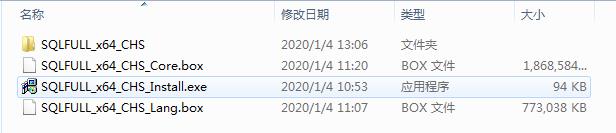 2.打开SQLFULL_x64_CHS文件夹,双击SETUP.EXE,开始安装SQL Server
2.打开SQLFULL_x64_CHS文件夹,双击SETUP.EXE,开始安装SQL Server  3.点击左侧“安装”,右侧选第一项“全新SQL Server独立安装或向现有安装添加功能”
3.点击左侧“安装”,右侧选第一项“全新SQL Server独立安装或向现有安装添加功能”  4.安装程序支持规则,点击确定
4.安装程序支持规则,点击确定  5.产品密钥 免费版选第一个:Evaluation;企业版选第二个。输入密钥 然后点击下一步
5.产品密钥 免费版选第一个:Evaluation;企业版选第二个。输入密钥 然后点击下一步  6.许可条款,选择接受,点击下一步
6.许可条款,选择接受,点击下一步 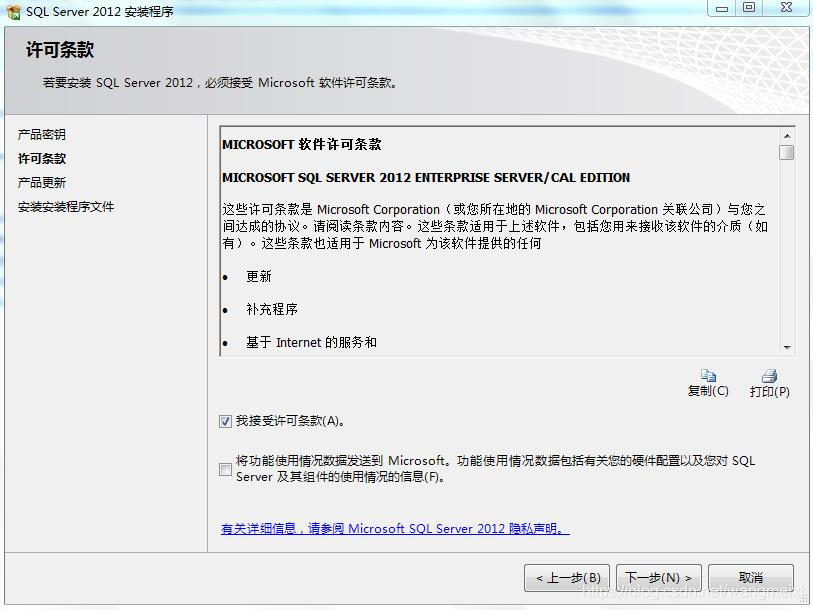 7.产品更新,需要在联网条件下进行。如果出错,也可直接点击下一步,不影响后面的操作
7.产品更新,需要在联网条件下进行。如果出错,也可直接点击下一步,不影响后面的操作  8.之后安装安装程序检查,完成后自动跳转到安装程序支持规则:
8.之后安装安装程序检查,完成后自动跳转到安装程序支持规则:  检查全部通过后,点击下一步 9.设置角色,默认选择SQL Server功能安装,点击下一步
检查全部通过后,点击下一步 9.设置角色,默认选择SQL Server功能安装,点击下一步  10.功能选择:建议全选,点击下一步
10.功能选择:建议全选,点击下一步  11.安装规则,通过后点击下一步
11.安装规则,通过后点击下一步  12.实例配置,选择默认实例,将目录修改到了D盘,点击下一步
12.实例配置,选择默认实例,将目录修改到了D盘,点击下一步  13.磁盘空间需求,点击下一步
13.磁盘空间需求,点击下一步  14.服务器配置,默认即可,点击下一步
14.服务器配置,默认即可,点击下一步 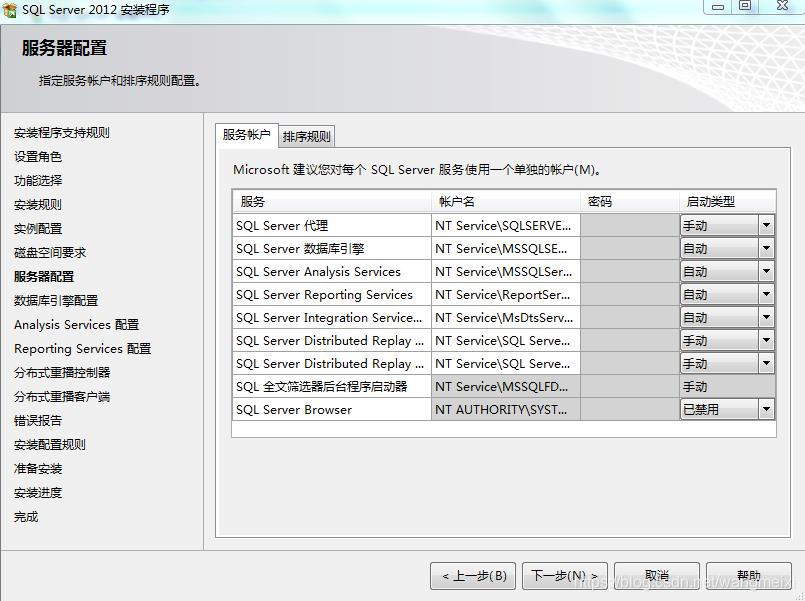 15.数据库引擎配置,建议选择混合模式,设置密码并“添加当前用户”,之后点击下一步
15.数据库引擎配置,建议选择混合模式,设置密码并“添加当前用户”,之后点击下一步  16.Analysis Services配置,选择“添加当前用户”,点击下一步
16.Analysis Services配置,选择“添加当前用户”,点击下一步  17.Reporting Services配置,默认选择,点击下一步
17.Reporting Services配置,默认选择,点击下一步  18.分布式重播控制器,选择“添加当前用户”,点击下一步
18.分布式重播控制器,选择“添加当前用户”,点击下一步  19.分布式重播客户端,填写控制器名称SQL Server Client,可修改目录存储位置,点击下一步
19.分布式重播客户端,填写控制器名称SQL Server Client,可修改目录存储位置,点击下一步  20.错误报告,不勾选,直接下一步
20.错误报告,不勾选,直接下一步  21.安装配置规则,全部已通过后点击下一步
21.安装配置规则,全部已通过后点击下一步  22.点击安装
22.点击安装  23.开始安装 安装完成显示如下界面:
23.开始安装 安装完成显示如下界面: